在PowerPoint2016中怎样设置放映的时间间隔?
来源:网络收集 点击: 时间:2024-05-08【导读】:
在PowerPoint2016中怎样设置放映的时间间隔?在ppt的放映的时候,我们经常需要将ppt当中的每张幻灯片放映的时间的间隔是固定的,这样的功能怎样来设置呢?方法/步骤1/7分步阅读 2/7
2/7 3/7
3/7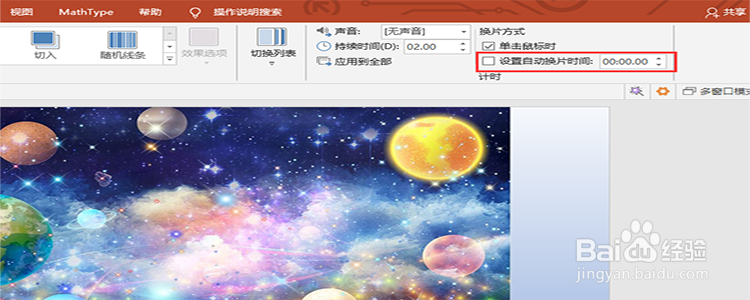 4/7
4/7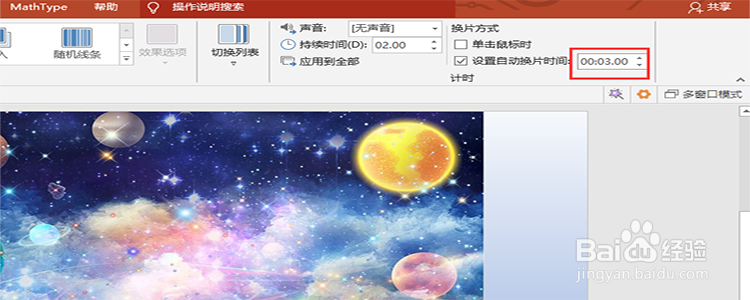 5/7
5/7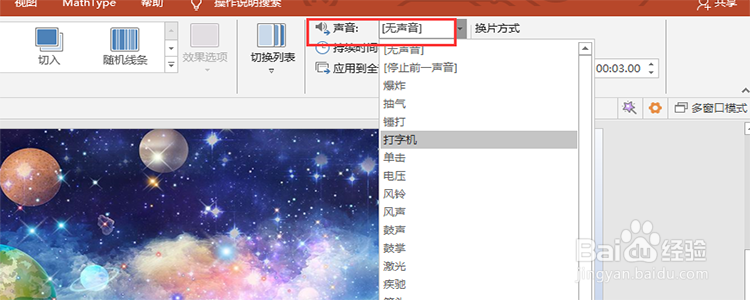 6/7
6/7 7/7
7/7 操作系统PPT放映时间自动换片
操作系统PPT放映时间自动换片
插入几张幻灯片。
打开PowerPoint2016的主界面,进入主界面,新建几张幻灯片,每张幻灯片放一张图片。
 2/7
2/7点击“切换”。
然后再顶部的菜单栏中找到“切换”这个菜单,单击它,展开二级菜单。
 3/7
3/7勾选“设置自动换片时间”。
点击了切换之后,在切换的选项里面,在计时的区域里面,找到“设置自动换片时间”,并勾选它。
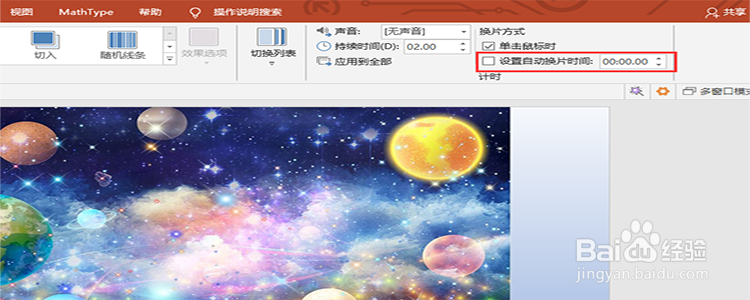 4/7
4/7自动换片时间的设置。
自动换片的时间格式是“分:秒:毫秒”这样的格式,所以在设置的时候要看清楚了,我这里设置的是3秒钟。
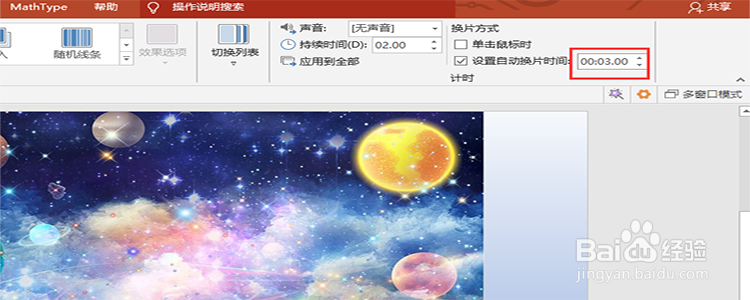 5/7
5/7换片的声音。
设置完成换片的时间之后,我们在旁边找到“声音”,在下拉的选项中选择换片时的声音。
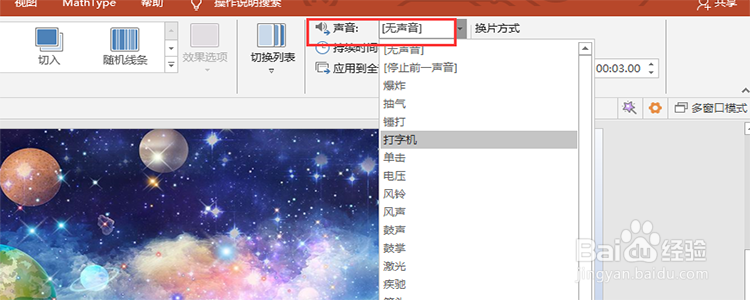 6/7
6/7换片的持续时间。
换片其实就是一个过渡,这个过渡需要时间,我们可以控制这个过渡的时间,和换片的时间间隔的设置是一样的。
 7/7
7/7设置换片的动画效果。
最后,我们还可以对换片过渡时的效果进行动画效果的添加,使得幻灯片看起来更加生动。
 操作系统PPT放映时间自动换片
操作系统PPT放映时间自动换片 版权声明:
1、本文系转载,版权归原作者所有,旨在传递信息,不代表看本站的观点和立场。
2、本站仅提供信息发布平台,不承担相关法律责任。
3、若侵犯您的版权或隐私,请联系本站管理员删除。
4、文章链接:http://www.1haoku.cn/art_711405.html
上一篇:交管12123怎么上传驾驶证体检
下一篇:dnf领悟者卷轴怎么用
 订阅
订阅